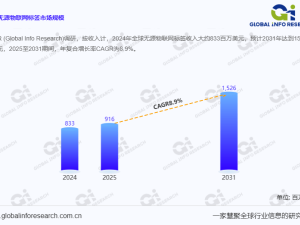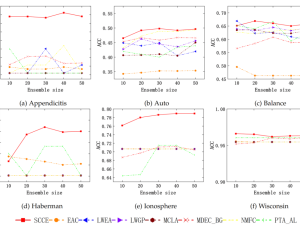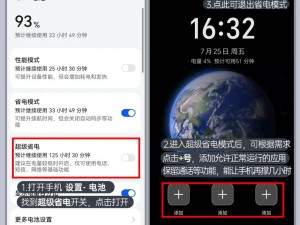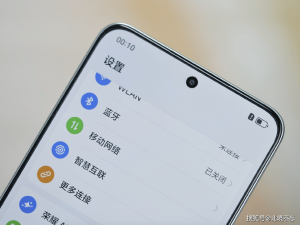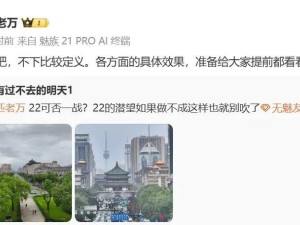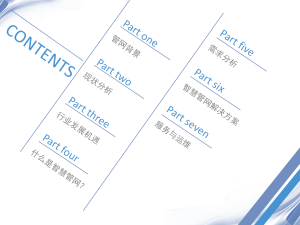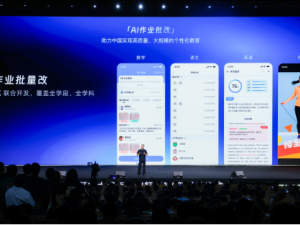當(dāng)你滿心歡喜地打開新購買的筆記本電腦包裝時(shí),迎接你的不僅是一份科技的新鮮感,還有一系列必要的準(zhǔn)備工作,以確保這臺(tái)設(shè)備能夠順利融入你的生活和工作。以下是一個(gè)詳盡的指南,旨在幫助你快速上手并充分利用這臺(tái)新設(shè)備。
在正式開箱前,仔細(xì)檢查外包裝是否完好無損,避免購買到經(jīng)過二次封裝或損壞的商品。打開包裝后,逐一核對包裝清單,確保筆記本電腦主機(jī)、電源適配器、說明書及保修卡等配件一應(yīng)俱全。若發(fā)現(xiàn)有任何缺失或損壞,立即聯(lián)系商家或廠家進(jìn)行退換。
在首次開機(jī)前,對新筆記本電腦進(jìn)行一次全面的硬件檢查至關(guān)重要。從外觀開始,仔細(xì)觀察機(jī)身是否有劃痕或裂痕。接著,檢查所有接口是否完好無損,包括USB、HDMI及耳機(jī)插孔等。開機(jī)后,使用純色背景測試屏幕是否存在壞點(diǎn)或亮點(diǎn)。同時(shí),逐一測試鍵盤按鍵和觸控板功能,確保它們都能正常工作。

首次開機(jī)時(shí),你將進(jìn)入一個(gè)設(shè)置向?qū)АT谶@個(gè)過程中,選擇熟悉的語言和區(qū)域設(shè)置,以便日后操作更加便捷。連接到可用的Wi-Fi網(wǎng)絡(luò),以便下載最新的系統(tǒng)更新和驅(qū)動(dòng)程序。對于Windows系統(tǒng)用戶,你可以選擇使用微軟賬戶登錄,實(shí)現(xiàn)設(shè)置和文件的同步。若偏好隱私保護(hù),也可選擇創(chuàng)建本地賬戶。在設(shè)置過程中,仔細(xì)閱讀并謹(jǐn)慎選擇隱私設(shè)置,確保個(gè)人信息的安全。
系統(tǒng)更新是確保筆記本電腦性能和安全的關(guān)鍵步驟。開機(jī)后,系統(tǒng)可能會(huì)提示你進(jìn)行更新。請務(wù)必及時(shí)更新操作系統(tǒng)和驅(qū)動(dòng)程序,以獲取最新的安全補(bǔ)丁和性能優(yōu)化。通過“設(shè)置”中的“更新和安全”選項(xiàng),檢查并安裝所有可用的Windows更新。同時(shí),訪問筆記本制造商的官方網(wǎng)站,下載并安裝最新的驅(qū)動(dòng)程序和BIOS更新。
根據(jù)個(gè)人需求,安裝必要的軟件工具。對于需要處理文檔、電子表格和演示文稿的用戶,可以選擇安裝Microsoft Office或免費(fèi)的LibreOffice。為了系統(tǒng)安全,安裝一個(gè)可靠的殺毒軟件,如Windows Defender或其他知名品牌。根據(jù)個(gè)人喜好,安裝一個(gè)或多個(gè)瀏覽器和媒體播放器,如Google Chrome、Mozilla Firefox及VLC Media Player等。為了方便文件處理,還可以安裝壓縮軟件,如WinRAR或7-Zip。
為了讓筆記本更符合你的個(gè)人風(fēng)格,進(jìn)行一些個(gè)性化設(shè)置。更換桌面背景和主題,調(diào)整任務(wù)欄和開始菜單的布局,創(chuàng)建常用程序的快捷方式,以便快速訪問。這些設(shè)置將大大提升你的使用體驗(yàn)。
數(shù)據(jù)備份和同步是防止數(shù)據(jù)丟失的重要措施。利用云存儲(chǔ)服務(wù),如OneDrive、Google Drive等,將重要文件備份到云端。同時(shí),使用外部存儲(chǔ)設(shè)備,如外部硬盤或USB閃存驅(qū)動(dòng)器,進(jìn)行本地備份。創(chuàng)建系統(tǒng)還原點(diǎn),以便在系統(tǒng)出現(xiàn)問題時(shí)能夠迅速恢復(fù)。
了解并設(shè)置電池管理選項(xiàng),有助于延長電池壽命。在“控制面板”中選擇適合的電源計(jì)劃,或自定義一個(gè)符合你使用習(xí)慣的電源計(jì)劃。避免電池完全放電,定期進(jìn)行充電和放電循環(huán)。在電池模式下,調(diào)整屏幕亮度和關(guān)閉不必要的后臺(tái)應(yīng)用程序,以節(jié)省電量。
確保筆記本電腦的安全性同樣重要。設(shè)置一個(gè)強(qiáng)密碼或PIN,以防止未經(jīng)授權(quán)的訪問。如果設(shè)備支持指紋識(shí)別或面部識(shí)別功能,建議啟用以增加安全性。同時(shí),確保防火墻已啟用,并使用網(wǎng)絡(luò)安全軟件保護(hù)系統(tǒng)免受網(wǎng)絡(luò)攻擊。

最后,花些時(shí)間學(xué)習(xí)和適應(yīng)新筆記本電腦的功能和特性。掌握常用的快捷鍵和觸控板手勢,可以提高你的操作效率。探索系統(tǒng)自帶的功能和應(yīng)用程序,如虛擬桌面和任務(wù)視圖等,將幫助你更好地利用這臺(tái)設(shè)備。通過這些步驟,你將能夠確保新筆記本電腦的順利運(yùn)行,并根據(jù)自己的需求進(jìn)行個(gè)性化設(shè)置,享受科技帶來的便捷與樂趣。